رفع مشکل uTorrent در اتصال به همتایان
آیا از طرفداران پر و پا قرص فیلم، سریال یا بازی هستید؟ (Are you a big fan of movies, web series, or games?)خوب، ممکن است از uTorrent آگاه باشید، که پرکاربردترین کلاینت BitTorrent است که به شما امکان می دهد فیلم ها، بازی ها یا سریال های وب را بدون زحمت دانلود کنید. در بیشتر مواقع، uTorrent بدون هیچ مشکلی بدون مشکل کار می کند. با این حال، برخی از کاربران ممکن است هنگام تلاش برای دانلود یک فایل با خطای uTorrent در اتصال به همتایان یا سایر مشکلات دانلود مواجه شوند. این بدان معنی است که شما نمی توانید یک فایل را از uTorrent دانلود کنید.

10 راه برای رفع عدم اتصال uTorrent به همتایان(10 Ways to Fix uTorrent Not Connecting to Peers)
ممکن است دلایل مختلفی وجود داشته باشد که چرا هنگام دانلود فایل در uTorrent با خطای اتصال به همتایان مواجه می شوید، مانند:
- اتصال به اینترنت ناپایدار
- نرم افزار آنتی ویروس(Antivirus) دانلود را مسدود می کند.
- فایل تورنت خراب
- فایل مرده یا فایل دیگر برای دانلود در دسترس نیست.
- تنظیمات فایروال
- نیاز به مجوزهای لازم
- عدم وجود پورت های رایگان در شبکه
توجه:(Note:) ممکن است برای دانلود فایل های uTorrent خاص ، نیاز به استفاده از سرویس گیرنده VPN داشته باشید.(use VPN client)
یک راهنمای دقیق برای کمک به شما در حل مشکلات اتصال به همتایان در زیر گردآوری شده است. دستورالعمل ها را به دقت دنبال کنید تا زمانی که بتوانید مشکل uTorrent گیر کرده در اتصال به همتایان را حل کنید.
روش 1: عیب یابی اساسی
(Method 1: Basic Troubleshooting
)
اولین چیزی که باید به دنبال آن باشید این است که آیا یک اتصال اینترنتی پایدار دریافت می کنید یا خیر. اگر اتصال ناپایدار باشد، احتمالاً هنگام دانلود فایل با خطای اتصال به همتایان مواجه خواهید شد.(Connecting to peers error)
- (Restart your router)با فشار دادن کلید روشن/خاموش روتر خود را مجددا راه اندازی کنید .

- تست سرعت(Perform a speed test) روی سیستم خود انجام دهید.

- اغلب اتفاق میافتد که تورنتی که میخواهید به آن متصل شوید آفلاین است، یعنی همتاهایی که میخواهید به آنها متصل شوید در دسترس نیستند. پس بهتر است از فایل تورنت دیگری استفاده کرده و آن را دانلود کنید(try using another torrent file and download it) . اگر خطای گفته شده را مشاهده نکردید، به این معنی است که تورنت قبلی آفلاین بوده است.
روش 2: uTorrent را به عنوان مدیر اجرا کنید(Method 2: Run uTorrent as administrator)
اجرای uTorrent به عنوان مدیر به برنامه اجازه می دهد تا تغییرات را ایجاد کند و به درستی کار کند. برای دسترسی مدیر به uTorrent مراحل زیر را دنبال کنید :(Follow)
1. روی Start کلیک کنید و (Start)uTorrent را تایپ کنید. مطابق شکل روی Run as administrator کلیک کنید .
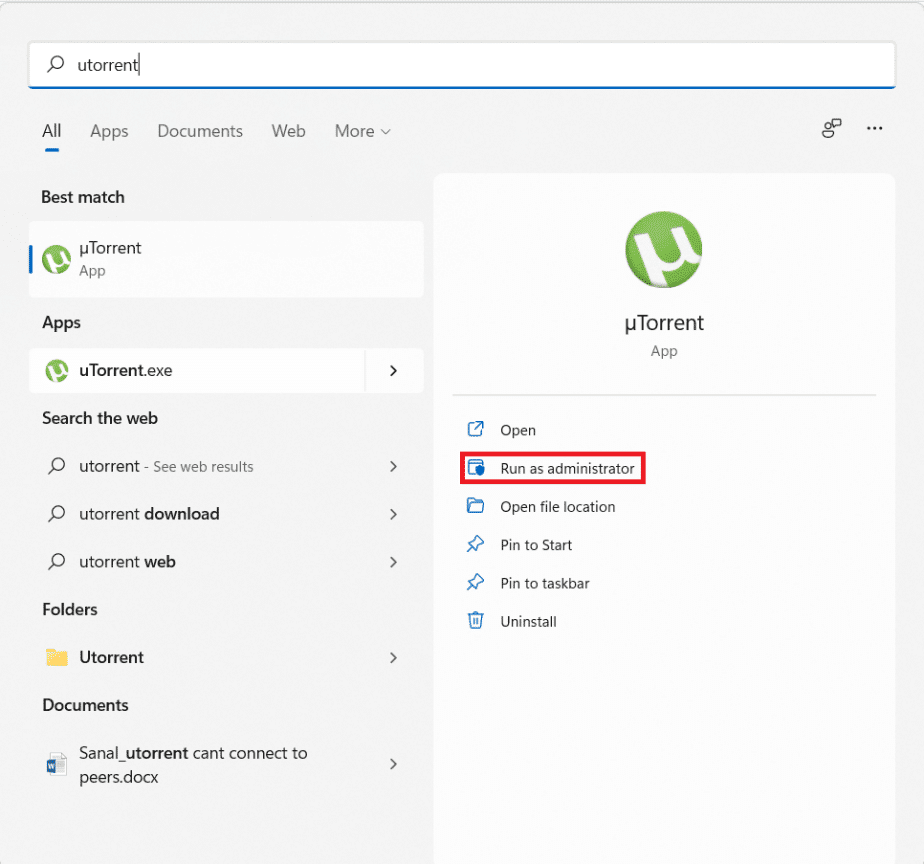
2. در کادر محاوره ای User Account Control بر روی Yes کلیک کنید. (Yes)دانلود را از سر بگیرید.
همچنین بخوانید(Also Read) : نحوه فعال یا غیرفعال کردن کنترل حساب کاربری در ویندوز 11(How to Enable or Disable User Account Control in Windows 11)
روش 3: از طریق فایروال به uTorrent اجازه دهید(Method 3: Allow uTorrent through Firewall)
فایروال ویندوز(Windows firewall) یا برنامه آنتی ویروس شما ممکن است هنگام دانلود فایل uTorrent مسدود یا باعث تداخل شود. اگر نرم افزار آنتی ویروس شخص ثالثی روی سیستم خود دارید، ممکن است تنظیمات رایانه شخصی یا لپ تاپ شما را تغییر دهد. در این مورد، شما باید به صورت دستی به uTorrent اجازه دهید تا از طریق فایروال ویندوز(Windows Firewall) شما این محدودیت ها را دور بزند .
1. بر روی منوی start کلیک کنید و در نوار جستجو Windows firewall را تایپ کنید. (Windows firewall)حفاظت( protection) را از نتایج جستجو انتخاب کرده و باز کنید .

2. روی پیوند Allow an app through firewall که برجسته شده است کلیک کنید.

3. یک پنجره جدید باز می شود. روی Change settings کلیک کنید.(Change settings.)
4A. به پایین بروید و uTorrent را از لیست پیدا کنید.
4B. با این حال، اگر نتوانستید uTorrent را در لیست پیدا کنید، روی دکمه Allow other app(Allow another app) کلیک کنید.
5. در نهایت، کادرهای مربوط به تنظیمات شبکه عمومی و خصوصی را علامت بزنید. ( public & private )برای ذخیره تنظیمات جدید بر روی OK کلیک کنید.(OK)

روش 4: فایل ذخیره شده جلسه تورنت را حذف کنید(Method 4: Delete Torrent Session Saved File)
حذف فایلهای ذخیرهشده جلسه، دادههای حافظه پنهان را برای جلسه دانلود بازنشانی میکند و باعث میشود که uTorrent شروع به دانلود از ابتدا کند و به اتصال مجدد به همتایان به درستی کمک کند.
1. uTorrent را ببندید .
2. با فشار دادن کلیدهای Windows + Eفایل (File) اکسپلورر(Explorer ) را باز کنید.
3. روی View در نوار منو کلیک کنید.(menu)

4. گزینه ها را انتخاب کنید(Options) .

5. در مرحله بعد، مطابق شکل روی گزینه Change folder and search(Change folder and search options) کلیک کنید .

6. در اینجا، به تب View بروید.
7. در قسمت تنظیمات (settings)پیشرفته(Advanced) ، روی Show hidden files, folders, and drive کلیک کنید .

8. روی Apply و سپس OK کلیک کنید تا تغییرات ذخیره شوند.
9. موارد زیر را در نوار آدرس خود وارد کنید:
C:\Users\<username>\AppData\Roaming\uTorrent
توجه: (Note:)نام کاربری(username) خود را به جای <username> وارد کنید

10. فایل هایی با نام resume.dat و resume را(resume) انتخاب کنید . old.bat و آنها را حذف کنید.

11. uTorrent(Open uTorrent) را دوباره باز کنید و دانلودها را مجددا راه اندازی کنید.
همچنین بخوانید: (Also Read:) 15 بهترین جایگزین uTorrent موجود(15 Best uTorrent Alternatives Available)
روش 5: تنظیمات uTorrent را به درستی پیکربندی کنید(Method 5: Configure uTorrent Settings Correctly)
همچنین اگر تنظیمات را به درستی پیکربندی نکنید ، ممکن است با خطای اتصال به همتایان مواجه شوید. (connecting to peers error)بنابراین، برای رفع عدم دانلود uTorrent، می توانید تنظیمات را با دنبال کردن مراحل زیر تغییر دهید:
1. uTorrent را روی دسکتاپ یا لپ تاپ ویندوز 10 خود راه اندازی کنید.
2. روی زبانه Options از گوشه سمت چپ بالای صفحه کلیک کنید و مطابق شکل Preferences را انتخاب کنید .

3. از پنل سمت چپ پنجره بر روی BitTorrent کلیک کنید.(BitTorrent)
4. در قسمت رمزگذاری پروتکل، روی منوی کشویی Outgoing کلیک کنید.(Outgoing )
5. گزینه Forced را انتخاب کرده و روی OK کلیک کنید تا تغییرات ذخیره شوند.

اکنون، بررسی کنید که آیا فایلهای uTorrent شما بدون خطای اتصال به همتایان دانلود میشوند یا خیر. با این حال، اگر هنوز قادر به رفع مشکل uTorrent در اتصال به همتایان نیستید، میتوانید روشهای بعدی را امتحان کنید.
روش 6: پاک کردن لیست همتایان(Method 6: Clear Peer List)
پاک کردن لیست(Peer List) همتا، لیست همتا را بازنشانی می کند و uTorrent را مجبور می کند تا لیست جدید همتا را پیدا کند.
1. بر روی تورنت(torrent) کلیک راست کنید .
2. همانطور که در زیر نشان داده شده است، روی Advanced > Clear Peer List کلیک کنید.
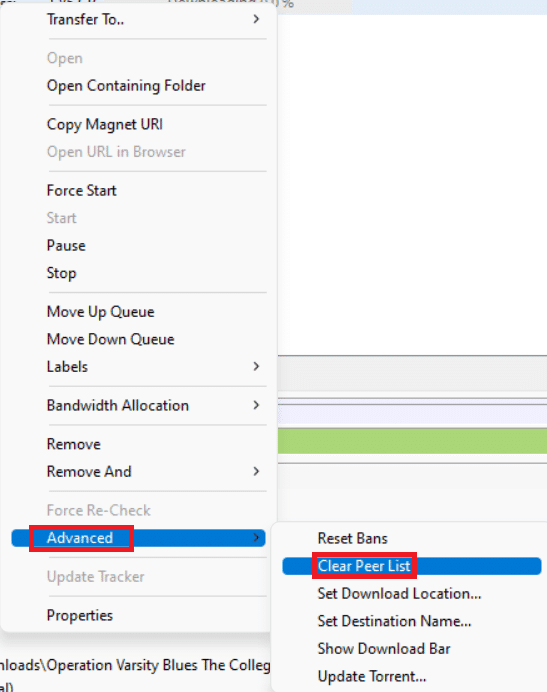
3. یک بار دیگر روی تورنت(torrent) کلیک راست کرده و روی Update Tracker کلیک کنید .
4. uTorrent را مجدداً راه اندازی(Restart uTorrent) کنید تا بررسی کنید دانلود شروع می شود یا خیر.
همچنین بخوانید: (Also Read:) 20 بهترین موتور جستجوی تورنت که هنوز در سال 2022 کار می کند(20 Best Torrent Search Engine That Still Works in 2022)
روش 7: گزینه Port Forwarding را فعال کنید
(Method 7: Enable Port Forwarding Option
)
از آنجایی که uTorrent برای اجازه دادن به ترافیک ورودی و خروجی به پورت های شبکه باز نیاز دارد، فعال کردن ارسال پورت به پورت های BitTorrent کمک می کند تا ترافیک را به رایانه شخصی شما منتقل کنند. به طور مشابه، ترافیک رایانه شخصی شما را به پورت های BitTorrent هدایت می کند. (BitTorrent)این به uTorrent اجازه می دهد تا یک اتصال پایدار داشته باشد. بنابراین، فعال کردن ارسال پورت ممکن است به شما در رفع مشکل عدم اتصال uTorrent به همتایان کمک کند.
1. uTorrent را راه اندازی کنید و روی تب Options از گوشه سمت چپ بالای صفحه کلیک کنید.
2. مطابق شکل بر روی Preferences کلیک کنید .

3. Connection را از پنل سمت چپ انتخاب کنید.
4. اکنون، کادرهای زیر را علامت بزنید:
- نگاشت پورت UPnP را فعال کنید(Enable UPnP port mapping)
- نگاشت پورت NAT-PMP را فعال کنید(Enable NAT-PMP port mapping)
- استثناء فایروال ویندوز را اضافه کنید(Add Windows Firewall exception)

6. در نهایت بر روی OK کلیک کنید تا تغییرات ذخیره شوند.
روش 8: از VPN Client استفاده کنید
(Method 8: Use VPN Client
)
- با توجه به شدت دزدی دریایی به دلیل تورنت، uTorrent توسط بسیاری از کشورها مسدود شده است. برای دور زدن این انسداد جغرافیایی، استفاده از یک شبکه خصوصی(Private Network) مجازی ( VPN ) اکیداً توصیه می شود. بنابراین(Hence) ، VPN را فعال کنید تا بارگیری های خود را از سر بگیرید.
- یکی دیگر از دلایلی که ممکن است هنگام دانلود فایل ها با خطای اتصال به همتایان مواجه شوید، به دلیل ارائه دهنده اشتباه VPN است. بنابراین، شما باید یک VPN(VPN) قابل اعتماد و سازگار را انتخاب کنید که می تواند به شما در دور زدن محدودیت ها کمک کند.
Nord VPN : یکی از بهترین نرم افزارهای VPN موجود در بازار است. این به شما امکان می دهد در حالی که آدرس IP خود را خصوصی نگه دارید، به طور ایمن در اینترنت مرور کنید. (securely browse)به راحتی می توانید فایل های uTorrent را بدون هیچ محدودیتی به اشتراک بگذارید و دانلود کنید. با رمزگذاری شگفت انگیز امنیت نامحدودی دریافت می کنید. می توانید قبل از انتخاب یک طرح برتر، یک دوره آزمایشی رایگان 7 روزه را انتخاب کنید.(7-day free trial)
حتما بخوانید: (Must Read:) نحوه راه اندازی VPN در ویندوز 10(How to set up a VPN on Windows 10)
روش 9: آزمایش های پیکربندی را انجام دهید
(Method 9: Perform Configuration Tests
)
اگر نمی توانید uTorrent گیر کرده در اتصال به همتایان را برطرف کنید، احتمالاً به دلیل پیکربندی تنظیمات اشتباه در uTorrent است. بنابراین، برای رفع خطای اتصال به همتایان، میتوانید یک آزمایش پیکربندی سریع انجام دهید تا uTorrent را فعال کنید تا تنظیمات خود را به طور خودکار تنظیم کند.
1. روی تب Options از گوشه سمت چپ بالای صفحه کلیک کنید. سپس، روی Setup Guide کلیک کنید.(Setup Guide.)

2. در پنجره جدیدی که ظاهر میشود، کادرهای باند پهن( Bandwidth ) و شبکه( Network) را مطابق تصویر علامت بزنید.

3. حالا بر روی دکمه Run tests کلیک کنید. بعد از مدتی نتایج و مشکلات را خواهید دید.
4. از گوشه سمت راست پایین صفحه روی Save & Close کلیک کنید.(Save & Close)
روش 10: کلاینت های مختلف BitTorrent را امتحان کنید(Method 10: Try Different BitTorrent Client)
اگر هیچ یک از روشهای بالا کار نمیکند، و هنوز نمیتوانید دانلود نشدن uTorrent را برطرف کنید ، احتمالاً به دلیل یک فایل uTorrent مرده (بدون seed) است که میخواهید دانلود کنید. در چنین مواردی، سایر کلاینت های BitTorrent مانند مشتری رسمی BitTorrent(official BitTorrent client) و qbittorrent را امتحان کنید.(qbittorrent)
همچنین بخوانید: (Also Read:) 3 بهترین افزونه های درام کره ای Kodi(3 Best Korean Drama Kodi Add-ons)
سوالات متداول (سؤالات متداول)(Frequently Asked Questions (FAQs))
Q1. چگونه از اتصال به همتایان خودداری کنم؟(Q1. How do I skip connecting to peers?)
برای نادیده گرفتن یا توقف اتصال uTorrent به همتایان، باید اطمینان حاصل کنید که اتصال اینترنتی پایداری(stable internet connection) دارید. شما باید به صورت دستی به uTorrent اجازه دهید از طریق فایروال ویندوز(Windows Firewall) یا برنامه های آنتی ویروس (Antivirus Programs)محدودیت ها(bypass restrictions) را دور بزند . برای رفع عدم اتصال uTorrent به همتایان، میتوانید راهنمای کامل ما را دنبال کنید.
Q2. چگونه پاسخ ندادن uTorrent را برطرف کنم؟(Q2. How do I fix uTorrent not responding?)
برای رفع عدم پاسخگویی uTorrent، مطمئن شوید که فایل مرده ای را دانلود نمی کنید. با این حال، اگر uTorrent اصلاً پاسخ نمیدهد، میتوانید:
- (Restart)uTorrent را از طریق Task Manager روی سیستم خود راه اندازی مجدد کنید.
- (Allow)از طریق فایروال ویندوز(Windows) به uTorrent اجازه دهید .
- برنامه را دوباره نصب کنید.
- فایل ها یا جلسات ذخیره شده را حذف کنید.
Q3. چرا uTorrent من در اتصال به همتایان گیر کرده است؟(Q3. Why is my uTorrent stuck on connecting to peers?)
اگر فایل uTorrent شما هنگام اتصال به همتایان گیر می کند، احتمالاً به این دلیل است که یک فایل مرده را دانلود می کنید( downloading a dead file) . برای رفع مشکل می توانید به دنبال فایل دیگری برای دانلود بگردید.
توصیه شده:(Recommended:)
- نحوه رفع مشکل دسترسی uTorrent ممنوع است(How to Fix uTorrent Access is Denied)
- 10 راه برای رفع عدم پاسخگویی uTorrent(10 Ways To Fix uTorrent Not Responding)
- 13 بهترین جایگزین Mininova(13 Best Mininova Alternatives)
- 15 بهترین پخش کننده IPTV رایگان(Top 15 Best Free IPTV Players)
امیدواریم این مقاله به شما در حل مشکل اتصال uTorrent به همتایان(uTorrent connecting to peers) کمک کرده باشد. ما آماده پیشنهادات و سوالات شما هستیم، بنابراین در کادر نظرات در زیر به ما اطلاع دهید. آنچه را که می خواهید بعداً در کادر نظر بنویسیم به ما بگویید. تا(Till) آن زمان، به کاشت ادامه دهید!
Related posts
Fix Windows Stuck در Splash Screen
Fix PC Stuck در Getting Windows Ready، خاموش نکنید Computer شما
چگونه به Fix Avast Update Stuck در Windows 10
Fix ویندوز 10 Stuck در Preparing Security Options
Fix ویندوز 10 Update Stuck or Frozen
Fix Computer آیفون را به رسمیت نمی شناسد
Fix Windows Update Error Code 0x80072efe
Fix Windows قادر به تکمیل فرمت
Fix Windows Backup با error 0x807800C5 شکست خورد
Fix ویندوز 10 Taskbar را پنهان نمی
رفع Steam Stuck هنگام آماده شدن برای راه اندازی در ویندوز 10
Fix Windows نمی تواند با device or resource ارتباط برقرار کند
Fix NVIDIA Control Panel باز نیست
رفع گیر کرده ویندوز 10 در آماده شدن ویندوز
Fix Error 651 ها: مودم (یا سایر اتصال دستگاه) یک خطا را گزارش کرده است
چگونه Fix Windows Update Error 80072ee2
Fix Computer می کند تا چندین بار راه اندازی مجدد شروع نشد
Fix Host Process برای Windows Services کار را متوقف کرده است
8 Ways به Fix Windows 10 Installation Stuck
Fix Windows Computer ری استارت بدون هشدار
